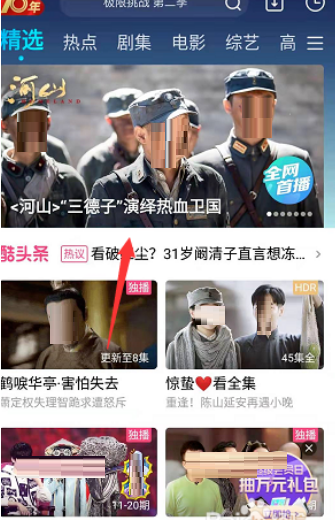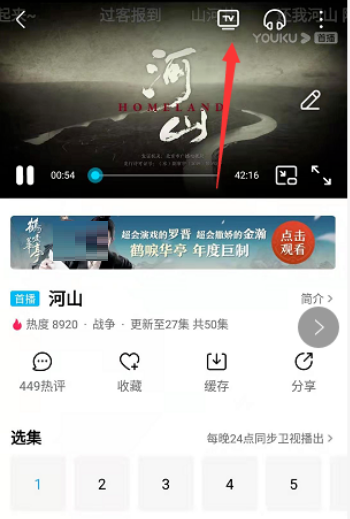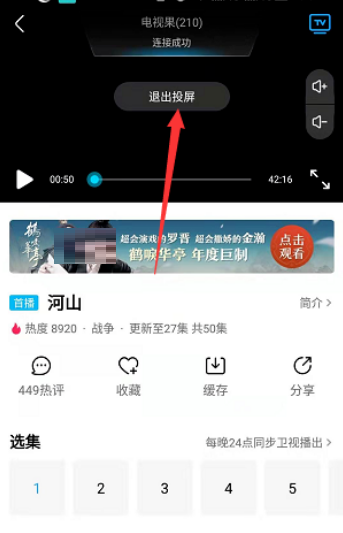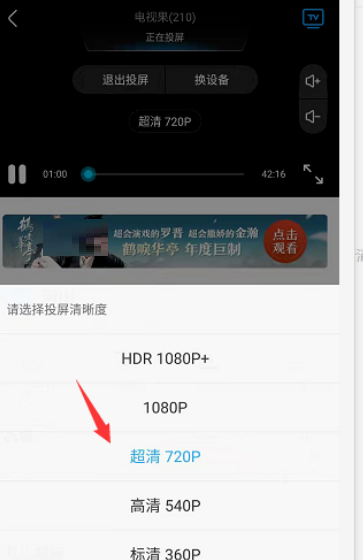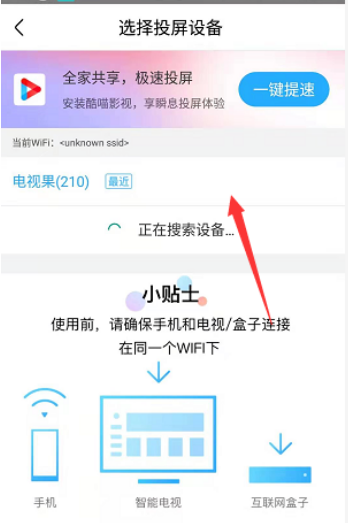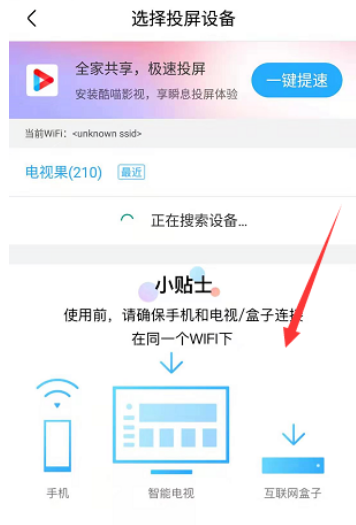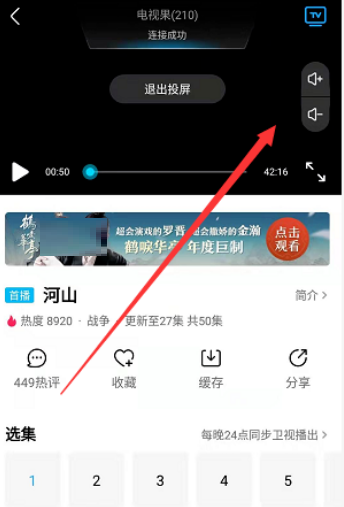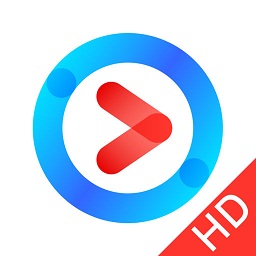优酷视频怎么投屏到电视?优酷视频投屏到电视具体操作步骤
时间:2021-11-18
|
文章作者:残月
现在的视频播放器都可以投屏到电视以便观看,那么优酷视频怎么投屏到电视呢?下面小编就为大家详细的介绍一下,大家感兴趣的话就一起来了解下吧!
优酷视频怎么投屏到电视?优酷视频投屏到电视具体操作步骤
1首先,我们的电视机如果是直接支持投屏的话,就可以直接使用,如果不支持,用第三方软件就可以了,设置好点击打开视频。
2在视频上,我们点击以后,会看到有一个tv的按钮,点击即可!
3点击投屏以后,就会连接我们设置好的投屏软件了,我们耐心等待即可。
4连接成功以后,我们可以选择清晰度的,正在连接中的话,是无法进行选择的。
5点击上面的切换设备,是进行更换我们的投屏软件的,如果自己连接了2个以上的设备话。
6投屏的时候要注意一个,就是我们的手机和电视要连接同一个无线,这样才能保证投屏成功。
7连接成功以后,我们要调节声音的话, 在右侧直接点击就可以了,非常方便。
点击查看更多↓
软件下载